At arbejde med videomateriale åbner mange kreative muligheder, og et af de afgørende skridt i redigeringen er brugen af Inspektøren i DaVinci Resolve. Dette værktøj giver dig adgang til en række indstillinger, som du kan bruge til at tilpasse dine videoer målrettet. Uanset om du ændrer størrelsen på et klip, justerer opaciteten eller beskærer billedet, er inspektøren et uundgåeligt værktøj. I denne vejledning går jeg i detaljer og viser dig trin for trin, hvordan du kan bruge inspektøren effektivt.
Vigtigste indsigter
- Inspektøren muliggør omfattende tilpasninger af klip.
- Indstillinger som position, zoom og rotation kan justeres direkte.
- Funktionerne til beskæring og opacitet tilbyder kreative designmuligheder.
- Yderligere funktioner som dynamisk zoom og stabilisering er også tilgængelige.
Trin-for-trin vejledning til brug af inspektøren
Inspektøren er et centralt værktøj i DaVinci Resolve og bør regelmæssigt anvendes i dit workflow. Du finder den i det øverste højre hjørne af brugerfladen, så længe et klip er valgt. For at give dig et overblik, vil jeg gradvist forklare inspektørens funktioner.
Adgang til inspektøren
For at åbne inspektøren vælger du blot et klip i din tidslinje og klikker på inspektør-ikonet.

Tilpasning af klip: Position og størrelse
En af inspektørens grundlæggende funktioner er muligheden for at tilpasse position og størrelse på et klip. Under "Transform"-området kan du justere værdierne for position og zoom.
Når du sætter zoomniveauet til 1 og positionen til 0, vil videoen være præcist i midten af skærmen. Sådanne tilpasninger er især nyttige, når du beskærer klip eller arbejder på et større projekt.
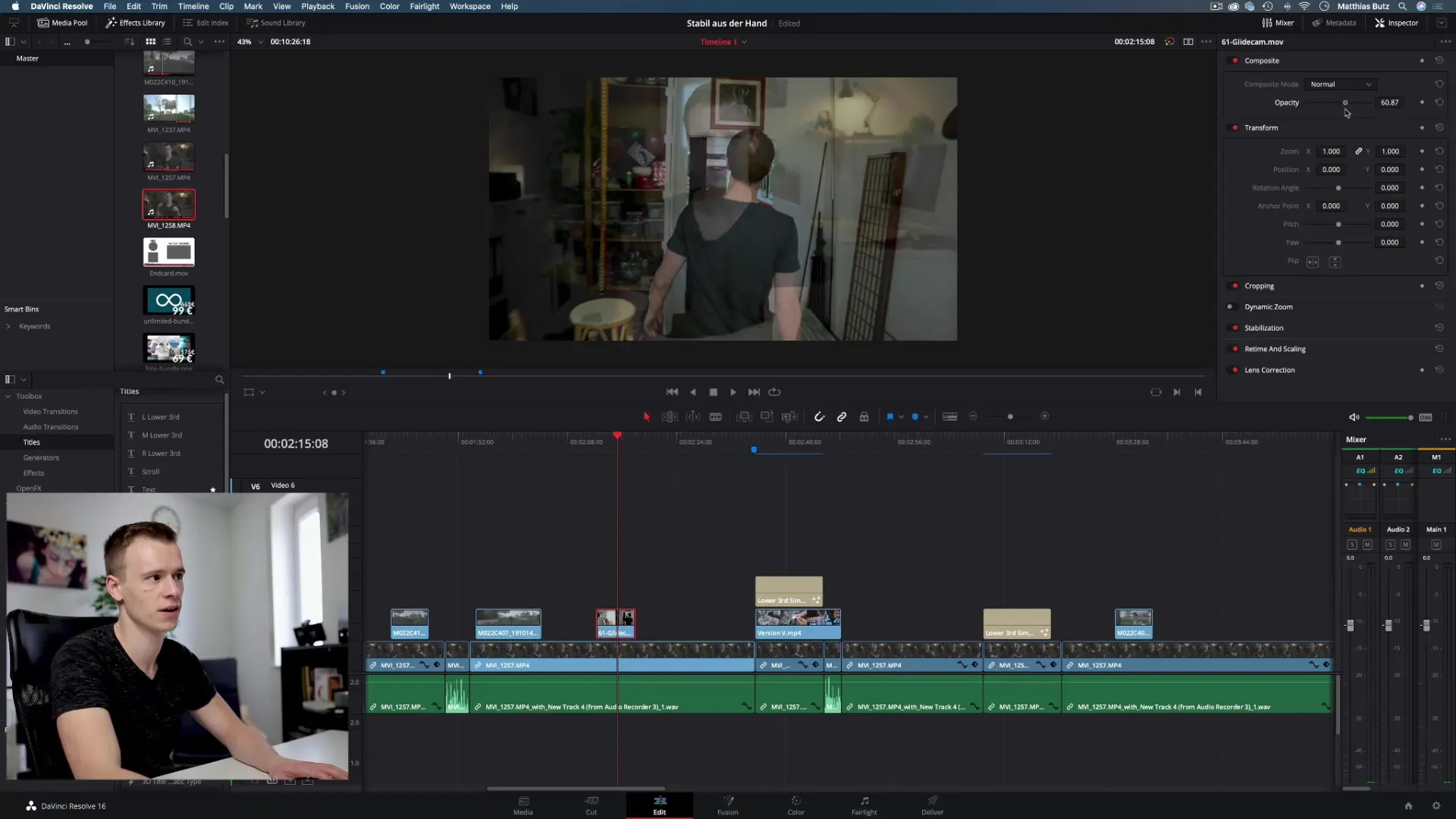
Opacitet: Halvtransparente effekter
En anden interessant funktion er muligheden for at reducere opaciteten af et klip. Ved minimale justeringer kan du opnå en halvtransparent effekt, der i mange tilfælde har en fantastisk visuel effekt.
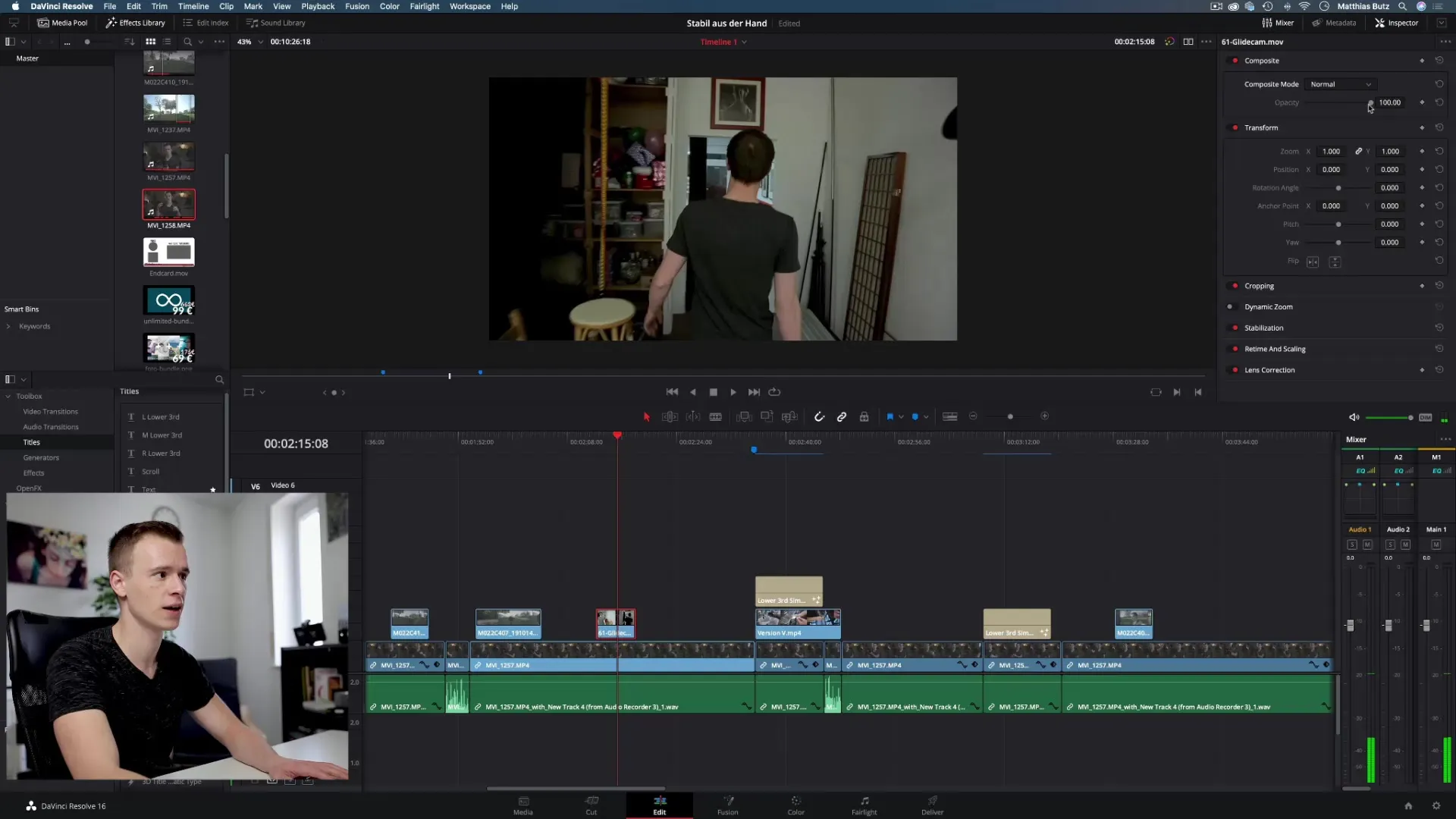
Drejning og ankerpunkt
Inspektøren giver dig mulighed for at rotere klip. Her kan du justere "Rotation Angle". Ankerpunktets position spiller også en rolle: Hvis det ikke er i midten af klippet, vil rotationen have en anden effekt.
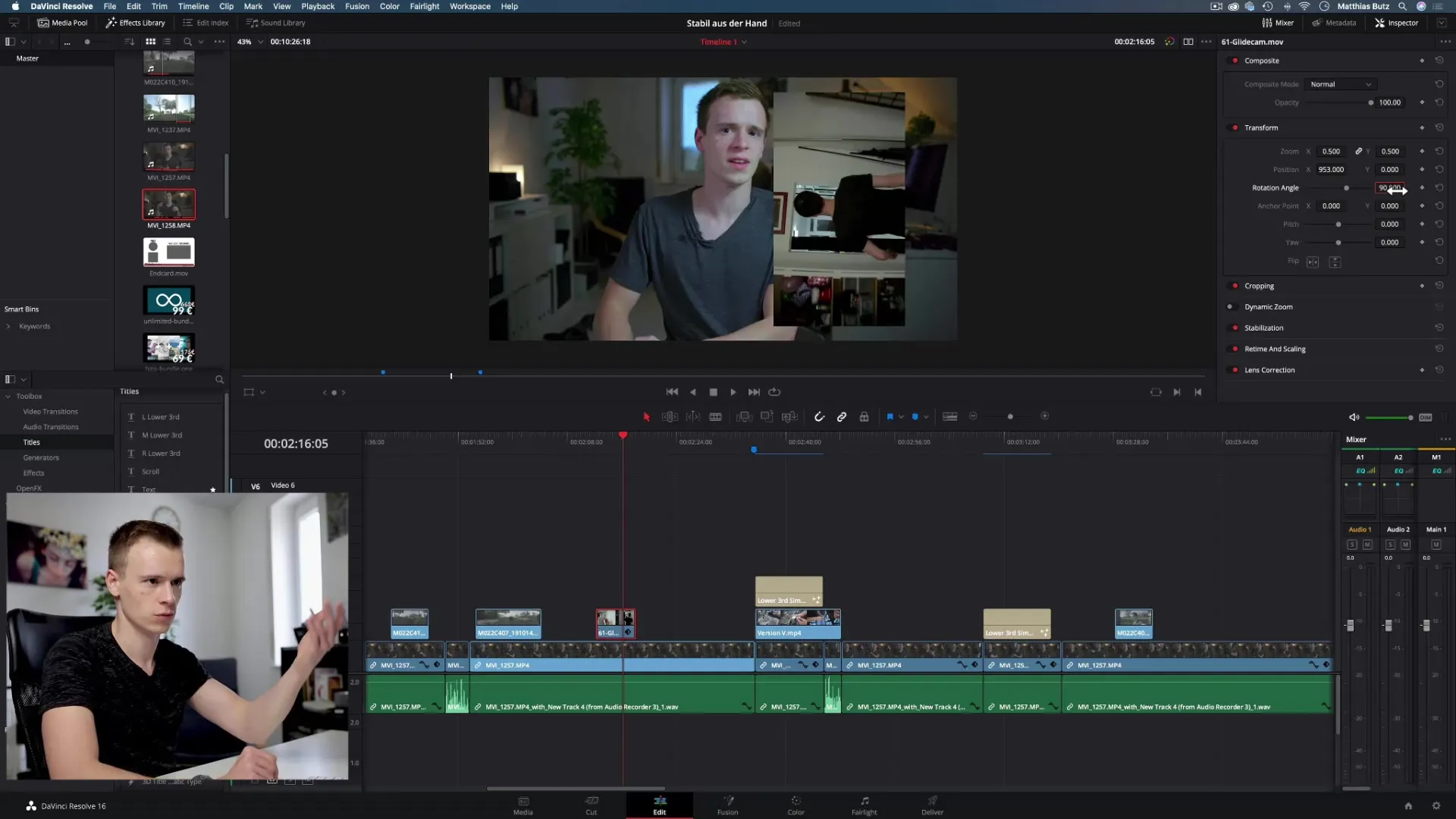
Beskæring: Cropping-funktion
Med cropping-funktionen kan du beskære billedet af et klip. Du kan bestemme, hvor meget der skal fjernes fra billedets kanter (venstre, højre, top, bund). Dette kan være nyttigt til at fjerne forstyrrende elementer fra billedet.
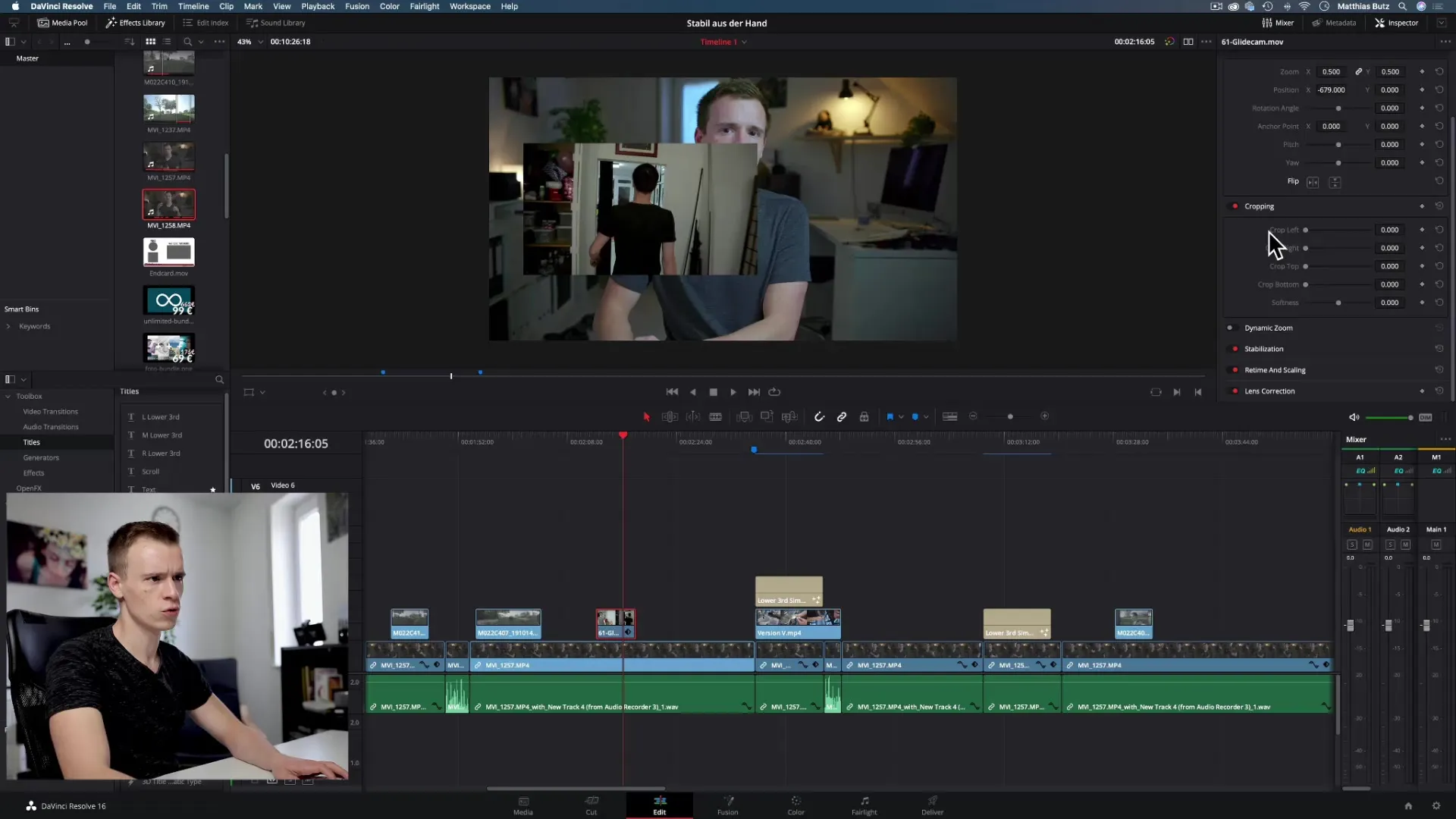
Dynamisk zoom
Dynamisk zoom er en anden spændende funktion. Den giver dig mulighed for automatisk at zoome ind eller ud på et billede. Standardadfærden kan justeres ved at sætte start- og endpoints og giver din video en bevægende dynamik.
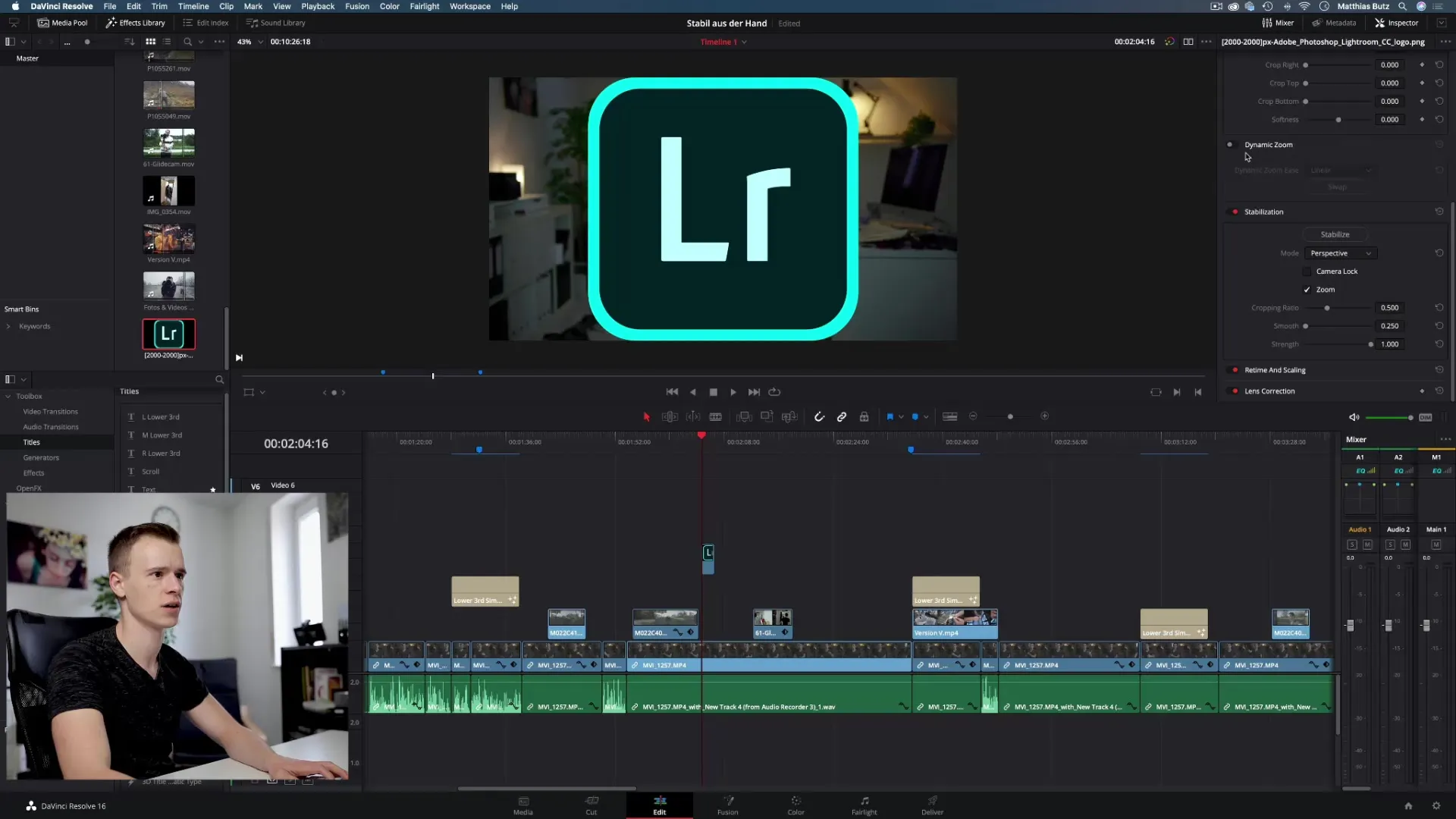
Stabilisering af klip
Stabilisering er vigtigt, især når du kæmper med shaky optagelser. I inspektøren har du muligheden for at indstille stabilisering for at rette op på rystelserne. Selvom der findes bedre muligheder andre steder i DaVinci Resolve, er dette indbyggede værktøj en hurtig hjælp.
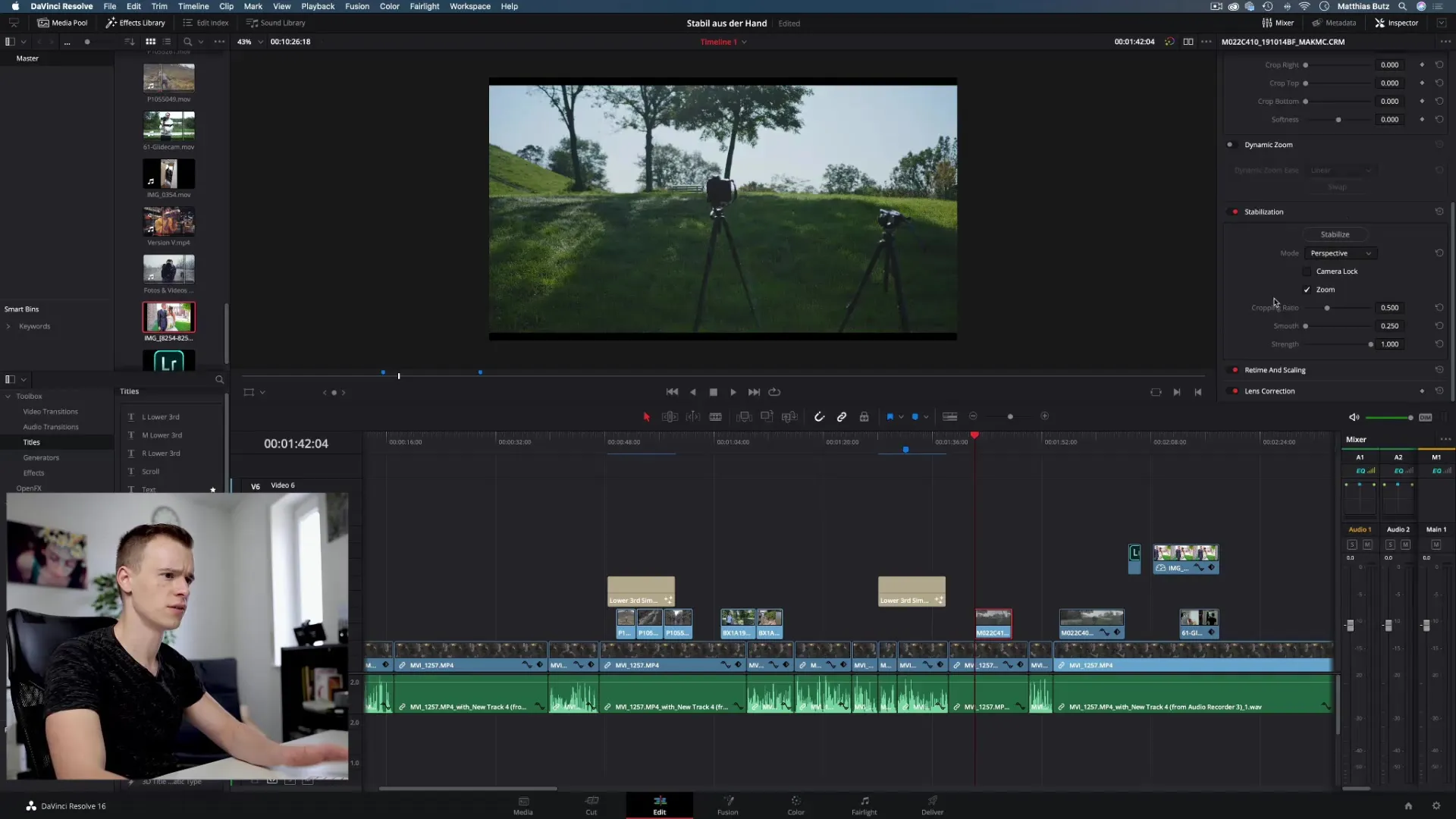
Retime og Scaling
Under Retime and Scaling kan du styre, hvordan klip opfører sig med ændret tid. Standardindstillingen er "Optical Flow" og er særligt nyttig, når du redigerer slowmotion-optagelser.
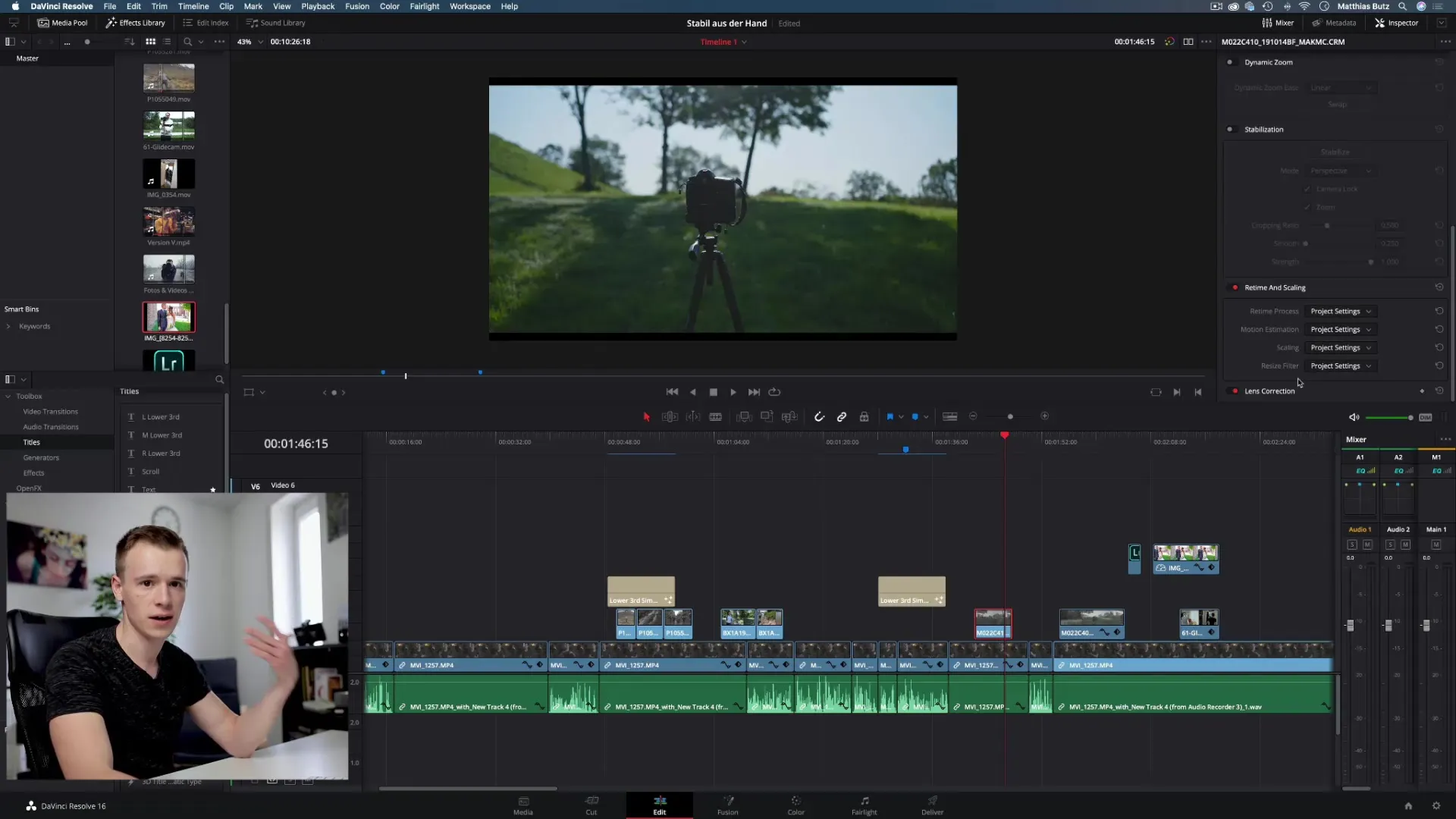
Objektivkorrektion
Denne funktion er kun tilgængelig for Pro-brugere. Den muliggør korrektur af forvridninger, der kan opstå ved vidvinkelobjektiver. I den gratis version har du desværre ikke adgang til dette.
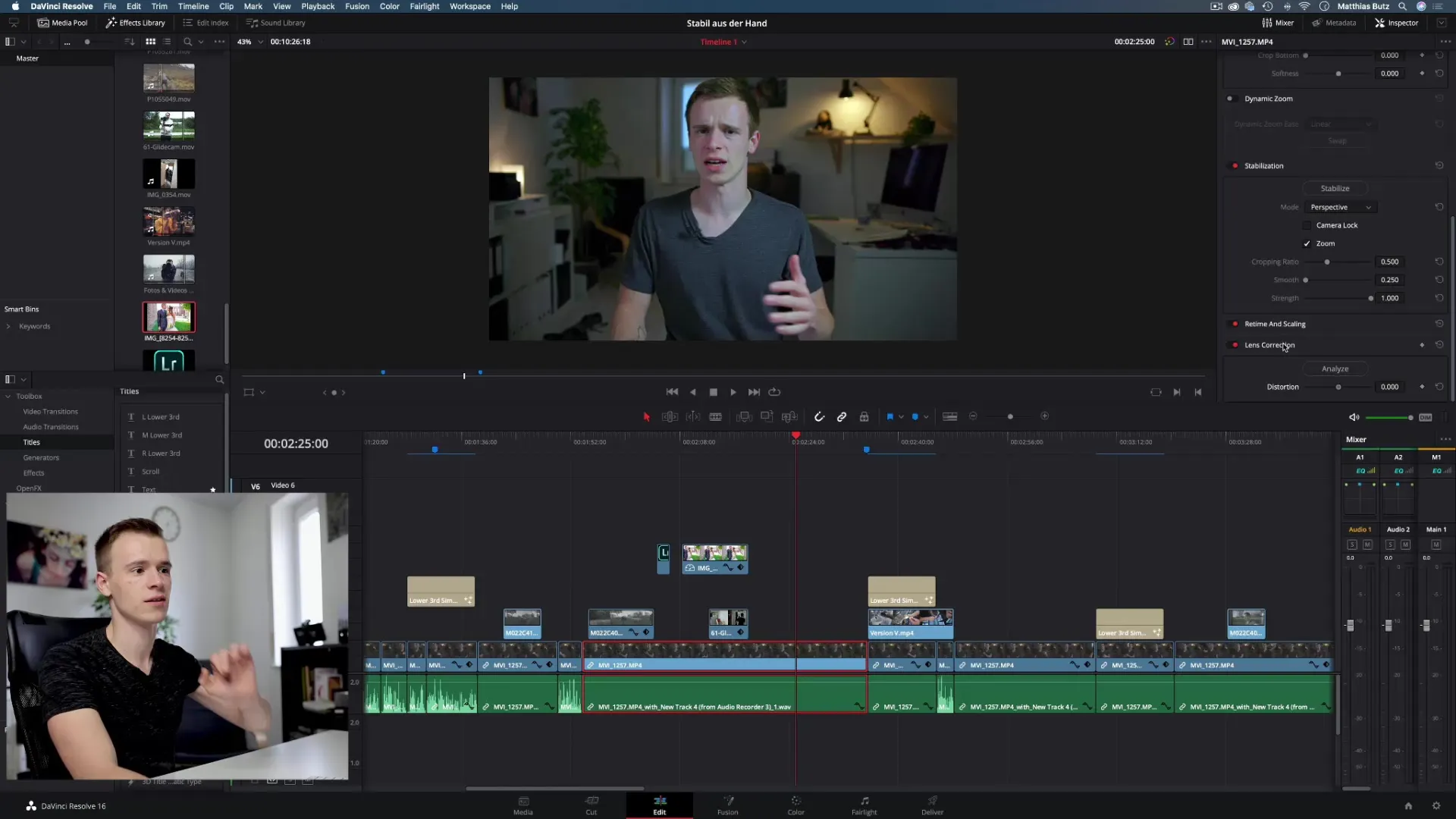
Kreative muligheder med inspektøren
Inspektøren tilbyder mange kreative muligheder. Du kan fleksibelt tilpasse klip for bedre at integrere dem i det overordnede design. Mange brugere bruger det meste af deres tid i cropping- og transform-områderne.
Opsummering - DaVinci Resolve: Forstå og anvend inspektøren i detaljer
Brugen af inspektøren i DaVinci Resolve kan betydeligt forbedre dine videoprojekter. Med sine alsidige funktioner giver du dig selv mulighed for hurtigt at foretage kreative tilpasninger. Værktøjet er essentielt for enhver, der professionelt redigerer videoer eller blot ønsker at optimere sine klip.
Ofte stillede spørgsmål
Hvad er inspektøren?Inspektøren er et værktøj i DaVinci Resolve, der tilbyder omfattende tilpasningsmuligheder for videoklip.
Hvilke funktioner tilbyder inspektøren?Inspektøren muliggør tilpasninger af position, størrelse, opacitet, rotation og beskæring af klip.
Hvordan kan jeg justere opaciteten af et klip?Under Transform-området kan du justere skyderen for opacitet for at kontrollere gennemsigtigheden.
Hvad kan jeg gøre med den dynamiske zoom?Dynamisk zoom giver dig mulighed for automatisk at zoome ind i et billede eller ud af et billede og giver dine videoer en dynamisk bevægelse.
Er objektivkorrektionens funktion tilgængelig i den gratis version af DaVinci Resolve?Nej, objektivkorrektionens funktion er kun tilgængelig i den betalte Pro-version.


